Acer ist eine der bekanntesten Marken für Computer (Desktops, Laptops, Tablets) und andere verwandte Produkte (Smartphones, Monitore, Cloud-Lösungen usw.). Acer-Computer sind auf der ganzen Welt weit verbreitet. In diesem Beitrag auf MiniTool geht es um das Acer-Bootmenü, das für das Starten eines Geräts zuständig ist. Was beinhaltet das Boot-Menü? Wie können Sie es aufrufen? Wie kann man die Bootreihenfolge auf einem Acer-Laptop ändern?
Was ist das Acer Boot-Menü?
Was ist das Boot-Menü? Wörtlich genommen ist es ein Menü, das für das Hochfahren des Computers zuständig ist. Standardmäßig können Sie das Boot-Menü (auch Startmenü genannt) nicht sehen, wenn Sie Ihren Computer normal hochfahren. Wenn Sie jedoch sorgfältig sind, werden Sie feststellen, dass auf dem Bildschirm eine Eingabeaufforderung angezeigt wird, die Ihnen sagt, welche Taste Sie drücken müssen, um das Startmenü zu öffnen.
Das Acer Boot-Menü enthält viele Optionen: Systeminformationen, Boot-Geräte-Optionen, BIOS-Setup usw., genau wie das Boot-Menü auf anderen Computern. Diese Optionen sind sehr nützlich, wenn Sie spezielle Anforderungen haben (Booten von USB/CD/DVD statt von der Festplatte) oder auf Probleme stoßen, die durch Ändern der Einstellungen im Boot-Menü behoben werden müssen.
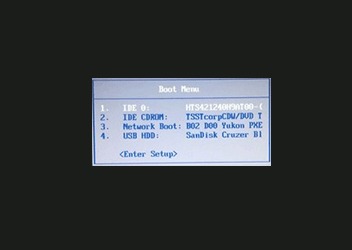
Das Booten in den abgesicherten Modus, die Startreparatur und andere Zustände haben sich als sehr nützlich erwiesen, um Benutzern den Zugang zu Systemen zu erleichtern und Probleme zu beheben.
Zugriff auf das Acer Boot-Menü und das Acer BIOS
Acer bietet eine Reihe von Modellen an (z. B. Aspire One, Aspire Timeline und Aspire v3/v5/v7), um den unterschiedlichen Anforderungen der Benutzer zu erfüllen. Obwohl sie viele Gemeinsamkeiten haben, ist die Taste für das Acer-Bootmenü nicht dieselbe. F12 ist die häufigste Taste, die Sie drücken müssen, um das Boot-Menü Ihres Acer-Laptops (und Desktops) aufzurufen.
Wie erreiche ich das Boot-Menü auf einem Acer?
- Schalten Sie Ihren Acer-Laptop aus.
- Halten Sie die Taste F12 auf Ihrer Tastatur von Anfang an gedrückt. (Obwohl das Drücken der Taste F12 nur erforderlich ist, wenn das Acer-Logo erscheint, sollten Sie die Taste gedrückt halten, falls Sie das Fenster übersehen; es verschwindet blitzschnell).
- Nachdem Sie das Boot-Menü aufgerufen haben, können Sie zu den entsprechenden Boot-Optionen navigieren und diese durch Drücken der Pfeiltasten ändern. (Bitte denken Sie daran, die Änderungen zu speichern, wenn Sie das Boot-Menü verlassen.)
Die beiden anderen häufig verwendeten Tasten für den Zugriff auf das Acer-Bootmenü Windows 10 sind Esc und F9.
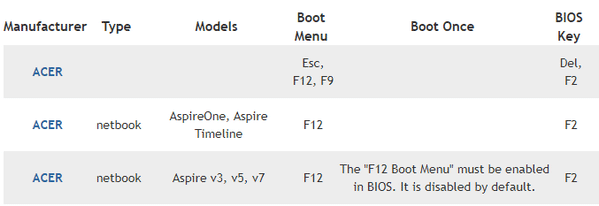
Das F12-Bootmenü ist bei einigen Acer-Laptops standardmäßig deaktiviert; Sie müssen es bei Bedarf im BIOS aktivieren.
Wie aktiviert man das F12-Bootmenü bei Acer?
- Drücken Sie F12, um das Acer-Bootmenü aufzurufen.
- Gehen Sie zur Registerkarte Hauptmenü, indem Sie die rechte Pfeiltaste drücken.
- Drücken Sie den Pfeil nach unten, um F12-Bootmenü auszuwählen.
- Drücken Sie die Eingabetaste, um den Status von Deaktiviert auf Aktiviert zu ändern.
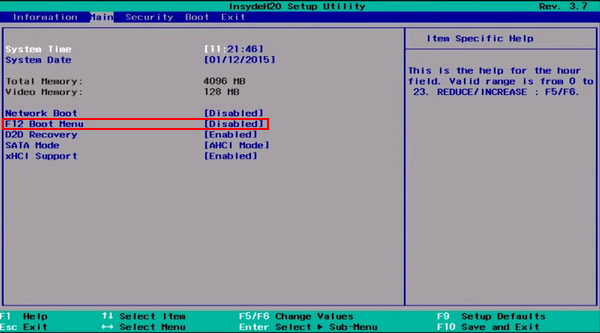
Was ist das Acer BIOS?
Das Acer BIOS (Basic Input/Output System) ist ein Teil des Acer-Boot-Menüs; es ist darin enthalten. Im BIOS-Setup-Menü können Sie das zu verwendende Gerät, die Boot-Reihenfolge und die Einrichtung der BIOS-bezogenen Funktionen festlegen. Die häufigste Acer BIOS-Taste, die Sie drücken müssen, um das BIOS-Einstellungsmenü aufzurufen, ist F2. Wenn dies nicht funktioniert, können Sie versuchen, das BIOS-Menü durch Drücken der Entf-Taste aufzurufen, die eine weitere häufig verwendete Taste auf Acer-Computern ist.
Wie kann man auf das Acer-BIOS zugreifen?
Sie können die F2-Taste, die häufig verwendete Acer-BIOS-Taste, nach dem Start/Neustart eines Computers drücken, um die Startsequenz anzuhalten. Dies ist ein einfacher Weg, um das Acer BIOS-Menü (Setup-Menü) aufzurufen, aber Sie müssen die Taste immer wieder drücken, um das richtige Fenster und die richtige Zeit nicht zu verpassen. Sobald das Startmenü des Acer-Laptops auf dem Bildschirm angezeigt wird, können Sie die gewünschten Informationen abrufen oder einige Einstellungen ändern, indem Sie die Pfeiltasten nach links, rechts, oben und unten verwenden.
Können Sie das Acer BIOS aktualisieren?
Warnung: Sie sollten das BIOS nur dann aktualisieren, wenn Ihr Acer-Computer nicht richtig funktioniert und alle anderen Lösungen zur Fehlerbehebung fehlgeschlagen sind.
- Vergewissern Sie sich, dass Ihr Acer-Laptop vollständig aufgeladen ist oder stecken Sie den Acer-Desktop-Adapter in eine Steckdose.
- Starten Sie Ihren Acer-Computer.
- Drücken Sie Windows + S und geben Sie Informationen in das Suchfeld ein.
- Wählen Sie Systeminformationen aus dem Suchergebnis.
- Suchen Sie nach der Option BIOS-Version/-Datum in der Spalte Element.
- Machen Sie einen Screenshot oder fotografieren Sie die Informationen zu Version/Datum (Sie können die Informationen auch manuell aufschreiben).
- Öffnen Sie einen Webbrowser und rufen Sie die offizielle Website von Acer auf.
- Suchen Sie nach dem BIOS für Ihr Acer-Modell.
- Klicken Sie auf Download und warten Sie.
- Öffnen Sie die Datei oder komprimieren sie und doppelklicken Sie auf die bat-Datei.
- Befolgen Sie die Anweisungen auf dem Bildschirm, um das BIOS auf Ihrem Acer-Computer zu aktualisieren.
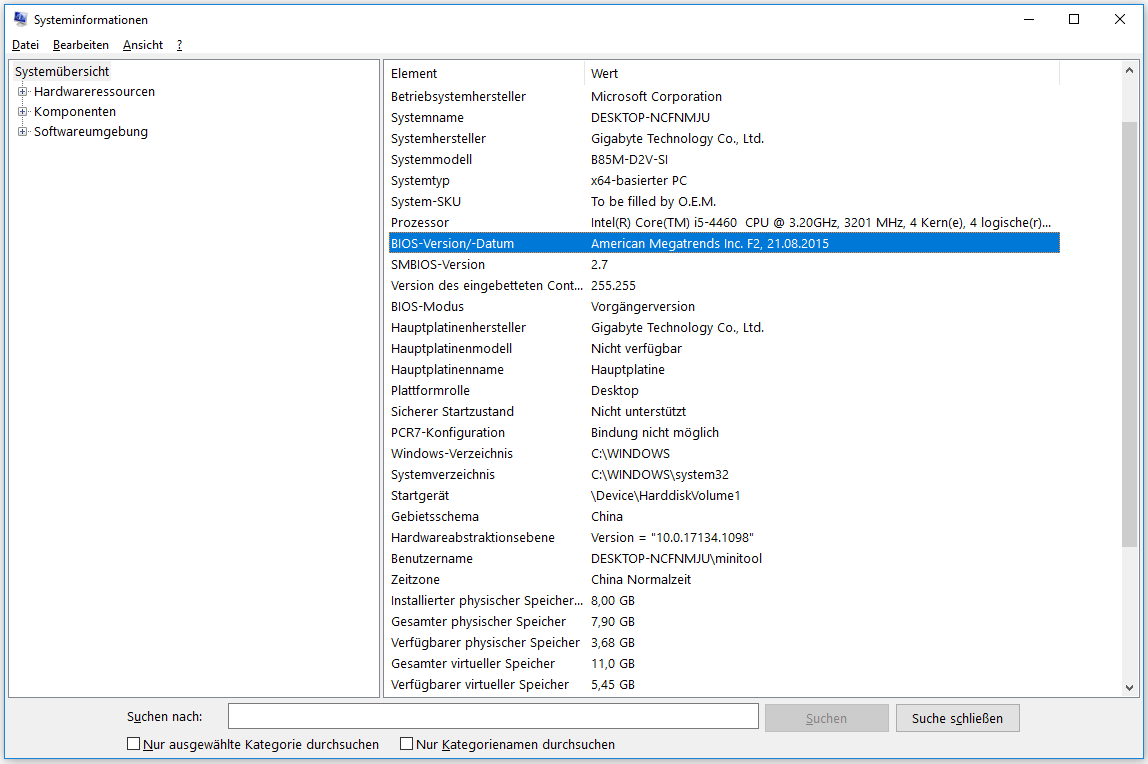
Einige Leute berichten, dass ihr Computer nach der BIOS-Aktualisierung nicht mehr starten kann. Bitte machen Sie sich nicht zu viele Sorgen, denn es gibt mehrere Lösungen dafür.
Acer von USB booten
Standardmäßig bootet der Acer-Computer von einer Festplatte. Wenn Sie den Acer unter Windows 10 von USB booten möchten, müssen Sie die Bootreihenfolge im BIOS ändern.
Schritte zum Ändern der Bootreihenfolge unter Windows 10:
- Schalten Sie Ihren Acer-Computer aus.
- Drücken Sie die Acer BIOS-Taste, F2 oder Entf, um das BIOS-Setup-Fenster zu öffnen.
- Drücken Sie die rechte Pfeiltaste auf der Tastatur, um die Registerkarte Boot-Menü auszuwählen.
- Stellen Sie die Boot-Prioritätsrihenfolge mit den Pfeiltasten nach oben und unten ein. (Setzen Sie die Ziel-USB-Option an die erste Stelle in der Liste.)
- Beenden Sie das Setup-Dienstprogramm und denken Sie daran, die Änderungen zu speichern (navigieren Sie zum Beenden und dann auf Ja).
Wie kann man die Bootreihenfolge auf einem Windows-Gerät sicher ändern?
Tipp: Sie können auch diese Anleitung befolgen, um das Boot-Laufwerk von Windows 10 zu ändern, indem Sie CD, DVD, externe Festplatte oder ein Netzwerk auswählen (Erfahren Sie hier mehr über das Booten über das Netzwerk).
Booten von USB auf Acer Laptop
Die folgende Anleitung zum Booten von USB funktioniert auch für das Booten von CD.
- Schließen Sie das USB-Laufwerk ordnungsgemäß an Ihren Acer-Laptop an.
- Starten Sie den Acer-Computer neu und drücken Sie die Acer-BIOS-Taste, um das BIOS-Menü aufzurufen.
- Ändern Sie die Bootreihenfolge, indem Sie die USB-Option an die erste Stelle der Boot-Prioritätenliste setzen.
- Beenden Sie BIOS und speichern Sie die Änderungen.
- Ihr Acer-Laptop wird erfolgreich starten, wenn das USB-Boot-Laufwerk in Ordnung ist und die BIOS-Einstellungen richtig sind.
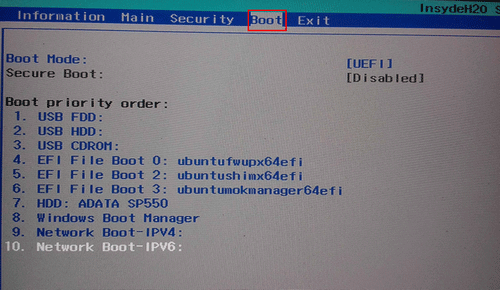
Booten von USB funktioniert nicht
Einige Benutzer haben versucht, Windows von einem USB-Laufwerk in einem Laptop zu booten, was jedoch weder mit UEFI noch mit Legacy gelang. Das passiert auch Acer-Laptop-Benutzern; und es gibt viele Gründe, die für den Boot-Fehler verantwortlich sein könnten (PC ignoriert die Bootreihenfolge ist eine der häufigsten Ursachen). In diesem Fall sollten Sie die folgenden Schritte befolgen, um selbst einen bootfähigen USB-Datenträger zu erstellen und diesen zur Wiederherstellung von Daten von der beschädigten internen Festplatte des Acer zu verwenden.
Boot von USB erzwingen & Daten wiederherstellen
Sie haben die oben genannten Methoden (Zugriff und Änderung des Acer-Boot-Menüs und des Acer-BIOS) ausprobiert, um Acer von USB zu booten, aber ohne Erfolg? Keine Sorge, es gibt noch eine andere Lösung, um Acer von USB zu booten: Erstellen Sie manuell ein bootfähiges USB-Laufwerk oder CD/DVD und booten Sie Acer damit.
Holen Sie sich eine Edition von MiniTool Power Data Recovery, die Snap-in WinPE bootfähigen Builder enthält.
- Es stehen mehrere Lizenzen zur Verfügung; bitte wählen Sie eine passende aus, nachdem Sie die Lizenzvergleichsseite besucht haben.
- Speichern Sie das Setup-Programm auf einem anderen Computer -> doppelklicken Sie darauf -> folgen Sie den Anweisungen, um diese Software ordnungsgemäß zu installieren.
Wie erstellt man ein bootfähiges USB-Laufwerk? (es funktioniert auch für die Erstellung einer bootfähigen CD/DVD)
- Doppelklicken Sie auf das Symbol, um die Software zu starten -> kopieren Sie Ihre Lizenz und fügen Sie sie in das Textfeld des Registrierungsfensters ein -> klicken Sie auf die Schaltfläche Registrieren, um fortzufahren.
- Warten Sie ein paar Sekunden, bis Sie das Vielen Dank-Fenster sehen -> klicken Sie auf die Schaltfläche OK, um die Software zu starten.
- Schließen Sie ein USB-Flash-Laufwerk an den PC an (stellen Sie fest, dass es keine Daten enthält oder die Daten darauf nicht mehr benötigt werden) -> klicken Sie auf das Symbol für die bootfähige Edition im oberen rechten Bereich.
- Bitte wählen Sie den Medientyp aus, indem Sie auf Auf WinPE-basiertes Medium mit Plugin von MiniTool
- Folgen Sie den Anweisungen auf dem Bildschirm, um ein Zielmedium auszuwählen und warten Sie dann, bis der Erstellungsprozess des USB-Laufwerks abgeschlossen ist.
- Klicken Sie auf Abschließen und Sie können das USB-Laufwerk nun ordnungsgemäß vom PC entfernen.
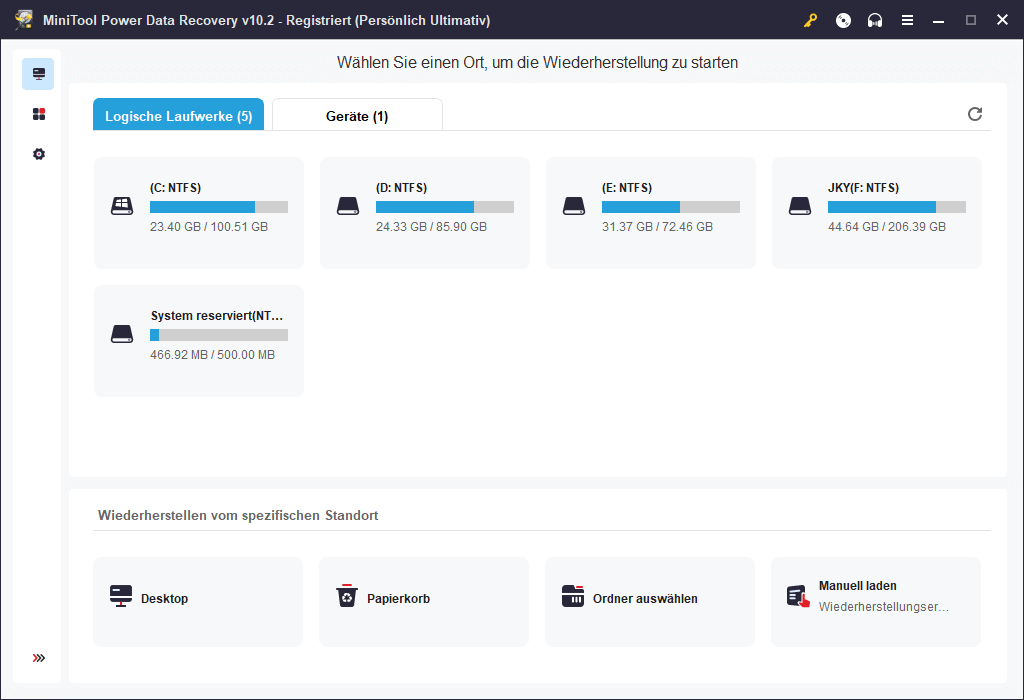
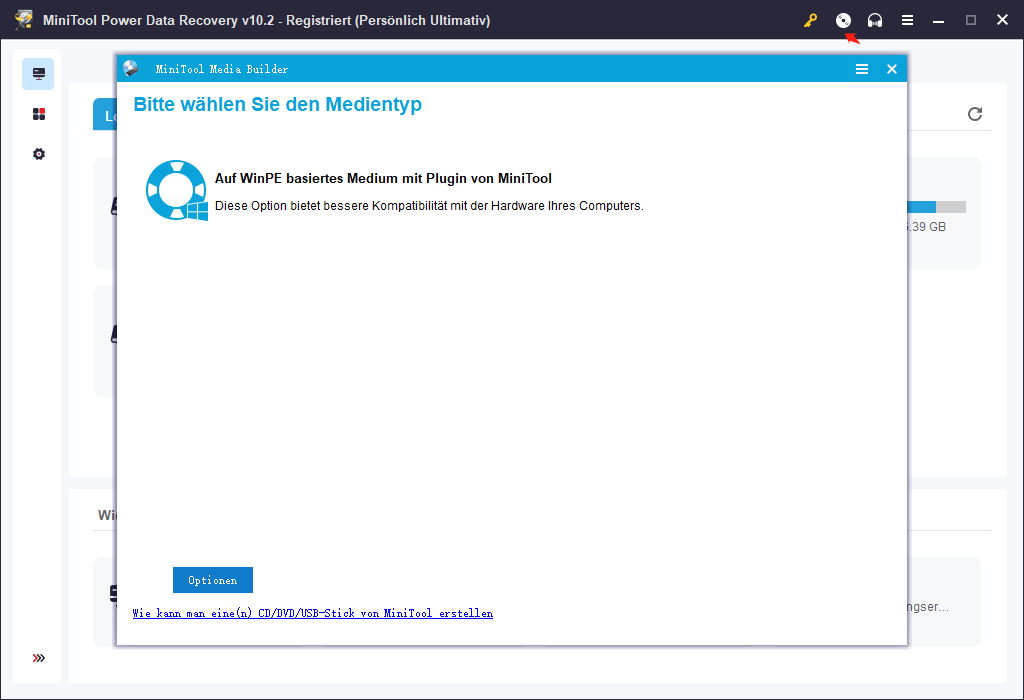
Wenn Sie nützliche Daten auf dem USB-Laufwerk haben, aber vergessen haben, diese vor der Erstellung eines bootfähigen Laufwerks zu sichern/übertragen, befolgen Sie besser die in diesem Artikel genannten Schritte, um die Wiederherstellung des USB-Laufwerks auf dem PC durchzuführen.
Zögern Sie noch? Keine Sorge, MiniTool stellt Ihnen eine Testversion zur Verfügung, mit der Sie die Leistungsfähigkeit der Software zunächst testen können, bevor Sie eine Lizenz dafür erwerben.
MiniTool Power Data Recovery TrialKlicken zum Download100%Sauber & Sicher
Wie kann man den Boot von USB erzwingen (funktioniert bei Acer Aspire und anderen Serien)?
- Schalten Sie Ihren Acer-Laptop aus.
- Stecken Sie das soeben erstellte bootfähige USB-Laufwerk in den Laptop und schalten Sie den Acer wieder ein.
- Drücken Sie nach dem Startbildschirm schnell die Taste F12 auf der Tastatur.
- Verwenden Sie die Pfeiltasten, um das USB-Laufwerk als erstes Boot-Gerät auszuwählen.
- Drücken Sie die Eingabetaste und warten Sie, bis der Laptop automatisch gebootet hat.
Wie kann man Daten mit dem bootfähigen USB-Laufwerk wiederherstellen?
- Drücken Sie eine beliebige Taste, um den PC nach Aufforderung von dem bootfähigen Laufwerk zu starten, das Sie erstellt haben.
- Warten Sie einige Sekunden, bis Sie das Fenster zur Änderung der Bildschirmauflösung sehen.
- Sie können warten, bis der Countdown abgeschlossen ist, oder direkt auf die Schaltfläche OK klicken, um fortzufahren.
- Im nächsten Fenster können Sie ebenfalls den Countdown abwarten oder auf OK
- Klicken Sie auf die erste Option im Fenster MiniTool PE-Loader, um MiniTool Power Data Recovery richtig zu starten.
- Wählen Sie in der linken Seitenleiste die Option Logische Laufwerke, wenn Sie das Hauptfenster der Software aufrufen.
- Geben Sie das Acer-Laufwerk, auf dem sich die benötigten Daten befinden, in der rechten Leiste an. Doppelklicken Sie dann auf das Laufwerk, um einen vollständigen Scan zu starten.
- Warten Sie, bis der Scanvorgang abgeschlossen ist; dies kann je nach Laufwerkskapazität, Datenmenge und anderen Faktoren einige Zeit in Anspruch nehmen.
- Durchsuchen Sie die Dateien und Ordner auf Ihrer Acer-Festplatte; wählen Sie die Dateien und Ordner aus, die Sie wirklich benötigen, indem Sie ein Häkchen in das quadratische Feld vor jedem Element setzen.
- Klicken Sie auf die Schaltfläche Speichern.
- Wählen Sie einen Speicherpfad für die ausgewählten Dateien, die auf dem Acer-Laptop wiederhergestellt werden sollen. Sie müssen ein externes Laufwerk an den Acer-Computer anschließen und es als Zielspeicherort auswählen.
- Klicken Sie zur Bestätigung auf OK und warten Sie, bis Sie ein Fenster mit der Meldung sehen, dass die Dateien erfolgreich wiederhergestellt wurden.
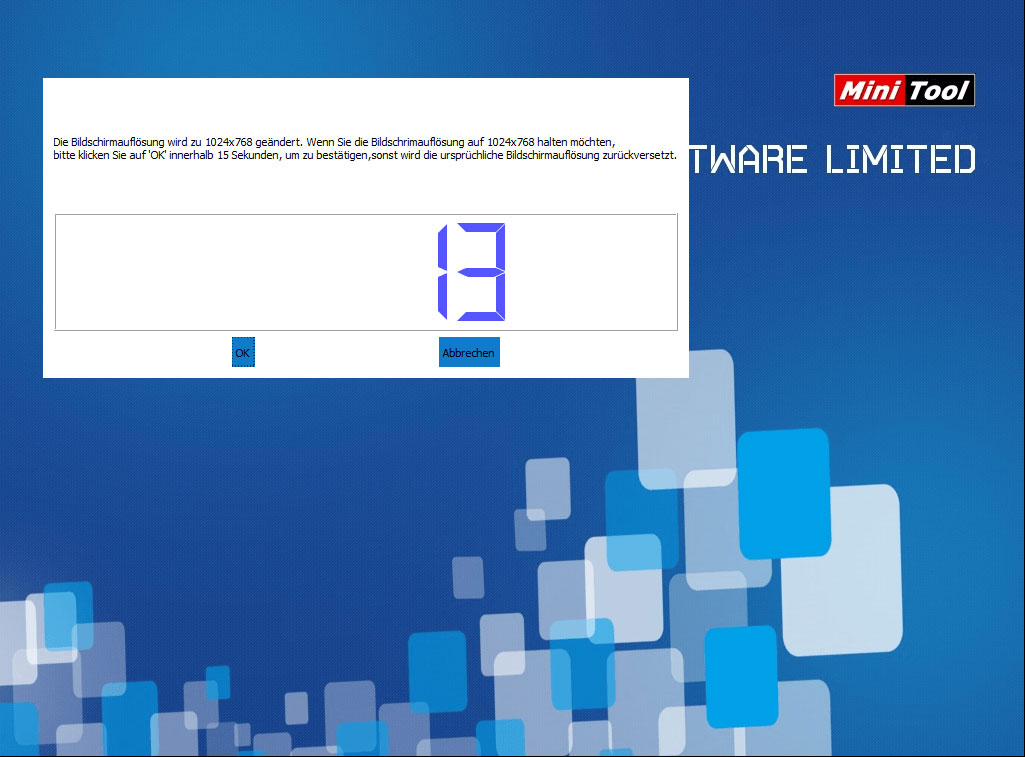
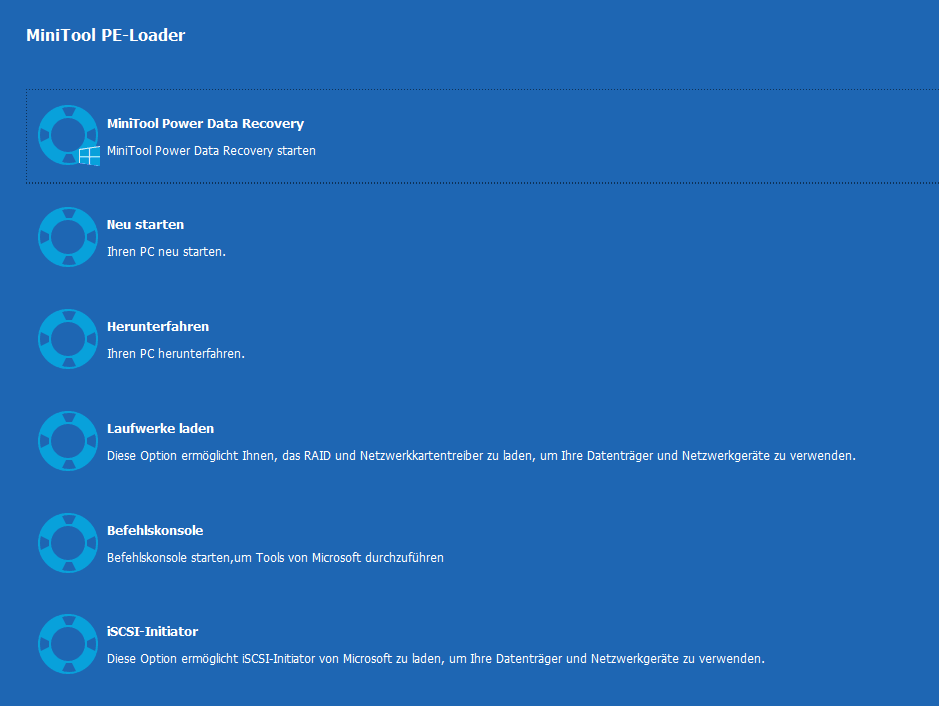
Bonus-Tipp:
Möglicherweise wird Ihr USB-Flash-Laufwerk vom Computer nicht erkannt oder nicht angezeigt. Es gibt viele Gründe für dieses Problem. Bitte finden Sie sie heraus und die entsprechenden Lösungen sind auf dieser Seite.
Acer Secure Boot
Wenn Sie aufmerksam genug sind, werden Sie im Acer Boot-Menü eine Secure Boot-Option finden. Dabei handelt es sich um eine einzigartige und innovative Funktion, die verhindern soll, dass bösartige Software oder nicht autorisierte Medien während des Startvorgangs geladen werden.
Secure Boot ist standardmäßig aktiviert, aber Sie müssen es möglicherweise deaktivieren, wenn Sie Dual-Boot einrichten möchten. Hier erfahren Sie, wie Sie Secure Boot im BIOS von Acer-Notebooks mit Windows 8 deaktivieren können:
- Schalten Sie Ihren Acer-Laptop vollständig aus.
- Schalten Sie es ein und drücken Sie wiederholt F2, bis Sie das BIOS aufrufen.
- Wählen Sie mit der rechten Pfeiltaste die Option Sicherheit.
- Wählen Sie mit der Pfeiltaste nach unten die Option Supervisor-Passwort festlegen; drücken Sie dann die Eingabetaste.
- Erstellen Sie ein Passwort und drücken Sie die Eingabetaste. Bestätigen Sie das Passwort und drücken Sie die Eingabetaste.
- Wählen Sie mit der rechten Pfeiltaste die Option Booten.
- Wählen Sie mit der Pfeiltaste nach unten die Option Secure Boot (Sicherer Start) aus, und drücken Sie dann die Eingabetaste.
- Wählen Sie Deaktiviert und drücken Sie die Eingabetaste.
- Drücken Sie F10 und klicken Sie auf Ja.
Dies funktioniert auch für die Deaktivierung von Secure Boot auf dem Acer-Tablet.
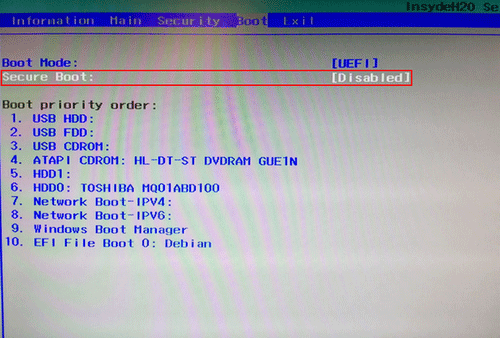
So deaktivieren Sie Secure Boot in UEFI/BIOS für Acer-Desktops mit Windows 8:
- Schalten Sie den Acer-Desktop aus.
- Drücken Sie Löschen, um UEFI/BIOS aufzurufen.
- Wählen Sie Authentifizierung mit der rechten Pfeiltaste.
- Wählen Sie Secure Boot -> drücken Sie die Eingabetaste -> wählen Sie Deaktiviert.
- Wählen Sie Boot-Optionen mit der rechten Pfeiltaste.
- Wählen Sie CSM starten -> drücken Sie die Eingabetaste -> wählen Sie Immer.
- Drücken Sie die Eingabetaste -> drücken Sie F10 -> klicken Sie auf Ja.
Bei einigen Modellen gibt es eine Boot-Filter-Option, die Sie in Legacy ändern sollten.
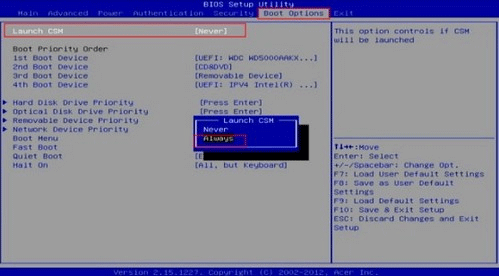
Fehlerbehebung bei Security Boot Fail
Acer Security Boot Fail ist ein heißes Thema unter Acer Desktop/Laptop/Tablet-Benutzern; es kann bei allen Acer-Modellen auftreten. Die folgenden Methoden zeigen Ihnen, wie Sie das Problem des fehlgeschlagenen Sicherheitsstarts bei Acer beheben können.
MÖCHTEN SIE MEHR ÜBER ACER-WIEDERHERSTELLUNG WISSEN?
#1. Secure Boot deaktivieren
Die Schritte sind im obigen Abschnitt beschrieben.
#2. SFC ausführen
- Schalten Sie Ihren Acer-Computer aus und dann wieder ein.
- Halten Sie die Umschalttaste gedrückt, wenn Sie den Anmeldebildschirm sehen.
- Klicken Sie auf Start -> klicken Sie auf Power -> wählen Sie Neustart.
- Wählen Sie Problembehandlung im Fenster Option auswählen.
- Wählen Sie Erweiterte Optionen -> klicken Sie auf Eingabeaufforderung.
- Geben Sie sfc/ scannow ein und drücken Sie die Eingabetaste.
- Warten Sie, bis der Scanvorgang abgeschlossen ist.
Sie können auch versuchen, DISM auszuführen, wenn die Ausführung von SFC nicht funktioniert (wie behebt man einen DISM-Fehler?).
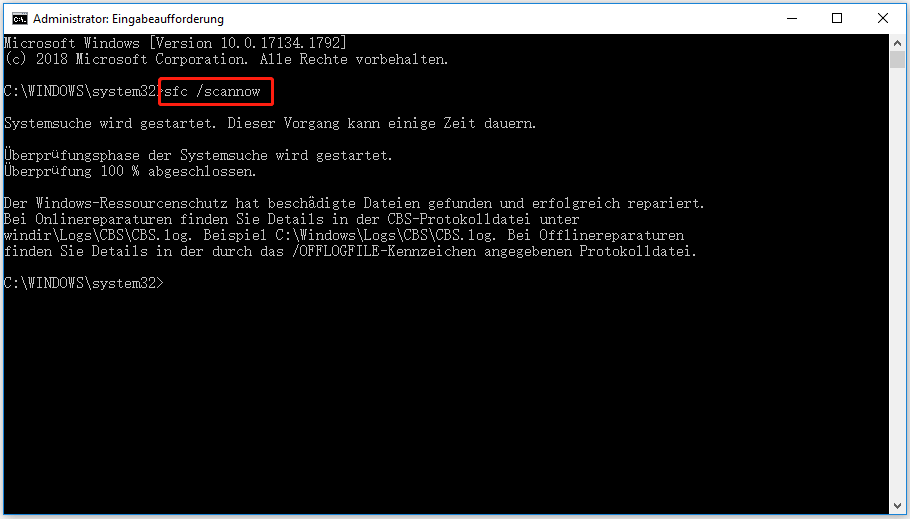
#3. Starthilfe
- Wiederholen Sie Schritt 1 ~ 4 in Methode 2 (SFC ausführen).
- Wählen Sie Erweiterte Optionen -> klicken Sie auf Starthilfe.
- Warten Sie, bis der Selbstdiagnose- und Reparaturprozess beendet ist.
Laptop-Reparatur- und Wiederherstellungs-Tutorial (100% nützlich)
#4. Systemwiederherstellung
- Wiederholen Sie Schritt 1 ~ 4 in Methode 2.
- Wählen Sie Erweiterte Optionen -> klicken Sie auf Systemwiederherstellung.
- Warten Sie den Neustartvorgang ab.
- Wählen Sie Ihr Konto und geben Sie das entsprechende Passwort ein.
- Wählen Sie einen Wiederherstellungspunkt aus der Liste aus.
- Warten Sie, bis die Wiederherstellung abgeschlossen ist.
Wie kann man die Systemwiederherstellung in Windows 10 optimal nutzen?
#5. Diesen PC zurücksetzen
- Wiederholen Sie die Schritte 1 ~ 4 in Methode 2.
- Wählen Sie Diesen PC zurücksetzen.
- Wählen Sie zwischen Eigene Dateien beibehalten und Alles entfernen.
- Klicken Sie auf Zurücksetzen und warten Sie.
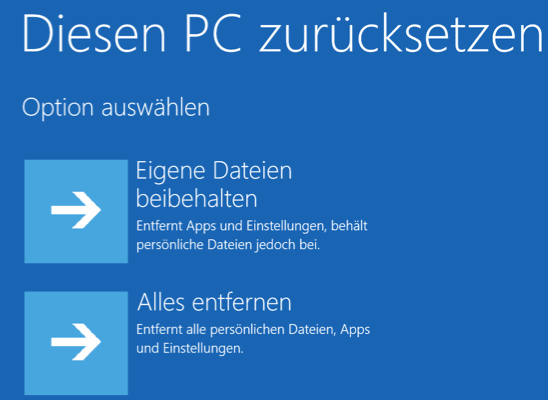
Sie können auch versuchen, das System von einem Systemabbild wiederherzustellen oder eine Neuinstallation durchzuführen.
Fazit
Acer-Computer (Desktops, Notebooks/Laptops und Tablets) sind auf der ganzen Welt weit verbreitet. Das Boot-Menü ist beim Booten von Acer für Sie sehr wichtig. Sie sollten das Acer-Boot-Menü und das Acer-BIOS kennenlernen, insbesondere wenn Sie die Bootreihenfolge ändern müssen (um von einem anderen Gerät zu booten) oder wenn es zu Boot-Fehlern kommt.
Dieser Beitrag stellt das Acer-Boot-Menü und die Optionen vor, zeigt Ihnen, wie Sie Acer von USB booten und wie Sie Fehler beheben können, wenn der Sichere Boot von Acer fehlschlägt. Bitte wählen Sie den Teil aus, der Sie am meisten interessiert, zum Lesen.